이 소프트웨어는 일반적인 컴퓨터 오류를 복구하고 파일 손실, 맬웨어, 하드웨어 오류로부터 사용자를 보호하고 최대 성능을 위해 PC를 최적화합니다. 3 가지 간단한 단계로 PC 문제를 해결하고 바이러스를 제거하십시오.
- Restoro PC 수리 도구 다운로드 특허 기술 (특허 사용 가능 여기).
- 딸깍 하는 소리 스캔 시작 PC 문제를 일으킬 수있는 Windows 문제를 찾습니다.
- 딸깍 하는 소리 모두 고쳐주세요 컴퓨터의 보안 및 성능에 영향을 미치는 문제 해결
- Restoro는 0 이번 달 독자.
개인 정보가 어디에서 끝날지 모르기 때문에 오늘날 개인 정보 보호는 민감한 주제입니다.
다음은 일부 사용자에게 발생한 문제입니다.
몇 년 전의 […] 많은 이미지와 비디오를 발견했을 때 WinDirStat로 정리하고있었습니다. 재미있는 것은이 이미지와 비디오입니다. 1 년 동안 존재하지 않는 오래된 컴퓨터에서 가져온 것입니다. 어떻게 든 이러한 파일이 당시 내 계정에 동기화되었고 지금은 새 노트북.
분명히 사용자는 자신의 개인 정보가 더 이상 사용하지 않는 많은 컴퓨터와 동기화 될 수 있다는 점을 매우 염려합니다.
그러나 추가 연구에 따르면 사용자가 사용중인 이미지와 비디오는 실제로 Outlook 캐시의 일부였습니다.
[…] OP는 메일 앱과 관련된 캐시 및 이와 관련하여 동기화 된 이메일 등을보고 있습니다.
일반 사용자에게 정보 동기화는 무엇을 의미합니까?
이론적으로 이것은 동조 사용자는 자신의 계정으로 로그인하는 거의 모든 PC에서 개인 파일에 액세스 할 수 있습니다.
불행히도 이것은 또한 공용 PC를 사용하는 사람들이 자신의 개인 정보를 가질 위험에 처해 있음을 의미합니다. 공개.
따라서이 기사는 Outlook 캐시를 단계별로 완전히 삭제하는 데 도움이되도록 고안되었습니다.
특정 PC에서 Outlook 캐시 삭제
Outlook 캐시를 제거해도 이메일, 연락처 또는 기타 유용한 정보는 삭제되지 않습니다.
- 닫기 시야
- 프레스 윈도우 + 아르 자형
- 실행 대화 상자에서 다음을 입력합니다. % localappdata % MicrosoftOutlook 그리고 Enter를 누르십시오
- 들어가다 RoamCache 캐시 파일을 볼 폴더
- 이것은 만들기에 좋은 시간이 될 것입니다지원 문제가 발생하면 복원 할 수 있도록 캐시 파일의
- 모든 파일을 선택한 다음 지우다또는 강조 표시된 파일을 마우스 오른쪽 버튼으로 클릭하고 지우다
- Outlook을 열면 Outlook이 자동으로 새 캐시 파일을 만듭니다.
완전한 개인 정보 보호를 원하면 Outlook 메일로 로그인하려는 새 PC에서이 프로세스를 반복해야합니다.
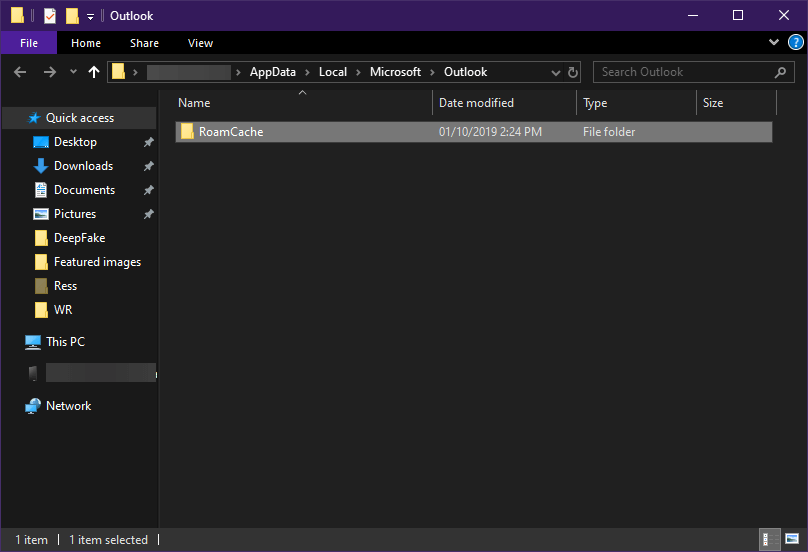
PC에서 인덱싱을 완전히 끕니다.
1. 프레스 윈도우 + 아르 자형
2. 입력 control.exe
3. 보기 (오른쪽 상단)를 다음으로 변경 작은 아이콘
4. 클릭 관리 도구
5. 클릭 서비스
6. 둘 중 하나를 찾을 때까지 아래로 스크롤하십시오. 인덱싱 서비스 또는 Windows 검색
7. 더블 클릭 Windows 검색 그리고 중지 단추
8. 변경 시작 유형 ...에 장애인
9. 재시작 당신의 PC
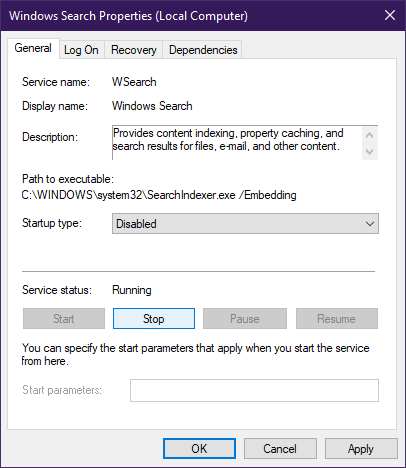
 여전히 문제가 있습니까?이 도구로 문제를 해결하세요.
여전히 문제가 있습니까?이 도구로 문제를 해결하세요.
- 이 PC 수리 도구 다운로드 TrustPilot.com에서 우수 등급 (이 페이지에서 다운로드가 시작됩니다).
- 딸깍 하는 소리 스캔 시작 PC 문제를 일으킬 수있는 Windows 문제를 찾습니다.
- 딸깍 하는 소리 모두 고쳐주세요 특허 기술 문제를 해결하는 방법 (독자 전용 할인).
Restoro는 0 이번 달 독자.


![긴 이름을 가진 파일을 삭제하는 방법 [쉬운 단계 및 팁]](/f/c7da4ac17ab5678c9e4a637b86754673.png?width=300&height=460)